在CentOS服务器的日常运维中,网络性能是衡量系统健康状态的关键指标之一,当通过系统监控或手动检查发现网卡的接收错误持续增长,即“rx error 很多”时,这通常是一个明确的信号,表明服务器的网络输入链路存在某种问题,这些错误不仅会导致数据包重传,增加网络延迟,严重时还可能引起应用服务中断或性能急剧下降,及时定位并解决RX错误问题至关重要。

如何检查和确认RX错误
在开始排查之前,首先需要确认错误的数量和增长趋势,CentOS提供了多种工具来查看网络接口的统计信息。
使用 ifconfig 或 ip 命令
虽然 ifconfig 较为传统,但依然广泛可用。ip 命令则是新一代的网络配置工具,信息更详尽。
# 使用 ifconfig ifconfig eth0 # 使用 ip 命令 (推荐) ip -s link show eth0
在输出结果中,请关注以下字段:
- RX packets: 接收到的数据包总数。
- RX errors: 接收时发生错误的数据包数量,这是核心指标。
- RX dropped: 因缓冲区满等原因被丢弃的数据包数量。
- RX overruns: 接收缓冲区溢出,导致数据包丢失的次数。
- RX frame: 帧对齐错误,通常由物理层问题引起。
RX errors、RX dropped 或 RX overruns 的数值不为零且持续增长,则确认存在网络接收问题。
使用 ethtool 命令进行深度诊断
ethtool 是一个强大的网卡诊断和配置工具,可以提供远比 ifconfig 详细的统计信息。
# 查看网卡详细状态 ethtool eth0 # 查看网卡的驱动信息 ethtool -i eth0 # 查看详细的硬件计数器 ethtool -S eth0
ethtool -S 会列出非常具体的错误类型,rx_crc_errors (CRC校验错误)、rx_frame_errors (帧错误)、rx_missed_errors (遗漏错误)等,这些细分数据能更精确地指向问题根源。

RX错误的常见原因分析
导致CentOS网卡RX错误的原因可以从物理层、驱动层到系统层进行划分。
物理层问题
这是最常见的原因,占比超过一半。
- 网线质量或老化:网线过长(超过100米)、质量不佳、过度弯折、被电磁干扰或水晶头氧化松动,都可能导致信号衰减和数据在传输过程中损坏。
- 交换机端口故障:服务器所连接的交换机端口可能存在硬件故障或性能瓶颈。
- 网卡本身故障:服务器的物理网卡(NIC)可能出现硬件老化或损坏。
配置与驱动问题
- 速率与双工模式不匹配:一个非常典型的问题是服务器网卡与交换机端口的自协商失败,服务器端自协商为1000Mbps全双工,而交换机端口被强制设置为100Mbps半双工,这种不匹配会产生大量冲突和错误。
- 驱动程序BUG或版本过旧:网卡的驱动程序可能存在已知的缺陷,或者版本过旧,与当前内核不兼容,导致数据处理异常。
- 接收缓冲区过小:当网络流量瞬间突发,超过了网卡接收缓冲区的处理能力时,就会发生溢出,导致数据包被丢弃,统计为
RX overruns。
系统层面问题
- 系统负载过高:CPU负载过大,无法及时处理网卡中断,导致数据包在内核层面排队等待,最终因超时或缓冲区满而被丢弃。
- 虚拟化环境因素:如果CentOS作为虚拟机运行,问题可能源于宿主机的虚拟网络驱动(如virtio)配置不当或宿主机本身的网络瓶颈。
系统性排查步骤与解决方案
遵循从简到繁、从物理到逻辑的原则进行排查。
第一步:基础物理检查
这是成本最低且最有效的步骤,更换一根质量可靠的Cat6类网线,将网线连接到交换机上的另一个确认正常的端口,并确保两端插接牢固,如果条件允许,可将服务器连接到另一台正常的交换机上测试。
第二步:检查并协商网络速率
使用 ethtool eth0 查看当前 Speed 和 Duplex 设置,同时登录交换机管理界面,查看对应端口的配置,确保两端设置一致,最好是都设置为自协商模式,如果怀疑自协商有问题,可以尝试手动强制两端为相同的速率和双工模式(强制为1000Mbps全双工)进行测试。
# 示例:强制设置网卡为1000Mbps全双工 ethtool -s eth0 speed 1000 duplex full autoneg off
第三步:分析系统日志与驱动
检查内核环形缓冲区日志,寻找与网卡驱动相关的错误信息。
dmesg | grep -i "eth0|error"
使用 ethtool -i eth0 查看驱动版本,并根据网卡型号,前往官网或硬件厂商支持页面,确认是否有更新的、稳定的驱动版本可供安装。
第四步:调整接收缓冲区
如果确认是流量突发导致的缓冲区溢出,可以尝试增大网卡的接收缓冲区。

# 查看当前缓冲区设置 ethtool -g eth0 # 动态调整(重启后失效),例如将RX buffer增加到4096 ethtool -G eth0 rx 4096
注意:调整后需持续观察,确保问题得到解决且未引入其他副作用。
为了更直观地展示排查思路,可以参考下表:
| 现象 | 可能原因 | 推荐解决方案 |
|---|---|---|
rx_crc_errors, rx_frame_errors 增长 | 物理线路问题(网线、端口) | 更换网线,更换交换机端口,检查物理连接 |
| 速率/双工不匹配,大量冲突 | 自协商失败或配置不一致 | 检查并强制统一两端速率与双工模式 |
rx_overruns, rx_missed_errors 增长 | 接收缓冲区溢出,系统负载高 | 使用ethtool -G调大RX缓冲区,检查系统CPU/中断负载 |
dmesg中有驱动错误信息 | 驱动程序BUG或过旧 | 更新网卡驱动程序或系统内核 |
相关问答FAQs
RX errors和RX drops有什么本质区别?
解答: 这是一个关键的区别。RX errors(接收错误)指的是数据包在到达网卡时,其本身已经损坏或不完整,无法被正确识别和处理,常见的错误类型包括CRC校验失败、帧长度错误等,这通常指向物理链路层的问题,而RX drops(接收丢弃)指的是数据包本身是完好的,但由于系统资源不足(如接收缓冲区已满)或策略限制(如防火墙规则),系统主动将其丢弃,看到errors要多关注物理线路和协商设置,而看到drops则要更多关注系统负载和缓冲区配置。
如何快速判断问题是出在服务器端还是网络设备端?
解答: 可以采用替换法和对比法来快速定位,在服务器上更换一根全新的、确认完好的短网线,如果问题消失,说明原网线有问题,如果问题依旧,将这根新网线连接到交换机上另一个不同的端口,如果问题消失,说明原交换机端口有故障,如果更换端口后问题依旧,可以将另一台工作正常的电脑用同样的网线连接到这个“可疑”的交换机端口上,如果这台电脑也出现网络错误,那么几乎可以肯定是交换机端口或交换机本身的问题,反之,如果其他电脑工作正常,那么问题就高度集中在服务器的网卡或其驱动配置上。
【版权声明】:本站所有内容均来自网络,若无意侵犯到您的权利,请及时与我们联系将尽快删除相关内容!


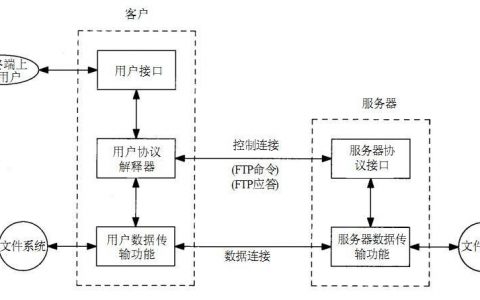
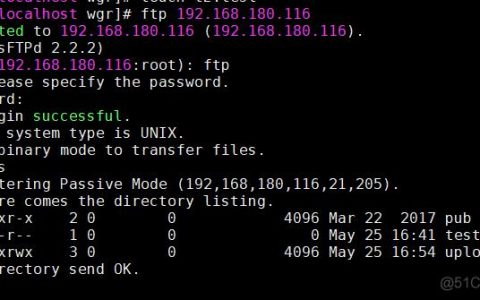


发表回复